В последнее время в продаже появляется все больше телефонов и смартфонов, которые вместо традиционного Micro USB используют новый разъем под названием USB Type-C. Данный тип разъема появился не так давно и пока далеко понимают, что это и как работает.
Что такое USB Type-C в телефонах и смартфонах
Логотип интерфейса USB.
Для того чтобы разобраться с тем, что такое USB Type-C нужно сделать небольшой экскурс в историю данного интерфейса. USB или Universal Serial Bus – это компьютерный интерфейс, который появился в середине 1990-х годов и с тех пор активно применяется для подключения периферийных устройств к компьютеру. С появлением смартфонов данный интерфейс начал применяться и в них, немного позже USB начали использовать и в обычных мобильных телефонах с кнопками.
Изначально стандарт USB включал только два типа разъемов: Type-A и Type-B. Разъем Type-A использовался для подключения к устройству, на стороне которого использовался концентратор или контроллер USB интерфейса. Разъем Type-A наоборот, использовался на стороне периферийного устройства. Таким образом, обычный USB кабель включал в себя два разъема Type-A, который подключался к компьютеру или другому управляющему устройству, и Type-B, который подключался к периферийному устройству.
Кроме этого, как Type-A, так и Type-B имеют уменьшенные версии разъёмов, которые обозначаются как Mini и Micro. В результате получается достаточно большой список различных разъемов: обычный USB Type-A, Mini Type-A, Micro Type-A, обычный Type-B, Mini Type-B и Micro USB Type-B, который обычно использовался в телефонах и смартфонах и больше известен под названием Micro USB.
Сравнение разных разъемов.
С выходом третьей версии стандарта USB появилось еще несколько дополнительных разъемов, которые поддерживали USB 3.0, это: USB 3.0 Type-B, USB 3.0 Type-B Mini и USB 3.0 Type-B Micro.
Весь этот зоопарк разъемов уже не отвечал современным реалиям, в которых популярность набирали простые в использованию разъемы, такие как Lightning от Apple. Поэтому, вместе со стандартом USB 3.1 был представлен новый тип разъема под названием USB Type-C (USB-C).
Появление USB Type-C решило сразу несколько проблем. Во-первых, USB Type-C был изначально компактным, поэтому нет необходимости в использовании Mini и Micro версий разъема. Во-вторых, USB Type-C можно подключать как к периферийным устройствам, так и к компьютерам. Это позволяет отказаться от схемы, в которой Type-A подключался к компьютеру, а Type-B к периферийному устройству.
Кроме этого, USB Type-C поддерживает массу других нововведений и полезных функций:
- Скорость передачи данных от 5 до 10 Гбит/с, а с внедрением USB 3.2 эта скорость может вырасти до 20 Гбит/с.
- Обратная совместимость с предыдущими стандартами USB. Используя специальный переходник, устройство с USB Type-C разъемом можно подключить к обычному USB предыдущих версий.
- Симметричный дизайн разъема, который позволяет подключать кабель любой стороной (также как в Lightning от Apple).
- Кабель USB Type-C может использоваться для быстрой зарядки мобильных телефонов, смартфонов, а также компактных ноутбуков.
- Поддержка альтернативных режимов работы, в которых кабель USB Type-C может использоваться для передачи информации по другим протоколам (DisplayPort, MHL, Thunderbolt, HDMI, VirtualLink).
Чем отличается USB Type-C от Micro USB
Кабели USB Type-C (сверху) и Micro USB.
Пользователей, которые выбирают мобильный телефон или смартфон, часто интересует, чем отличается USB Type-C от Micro USB. Ниже мы собрали основные отличия и преимущества этих разъемов.
- USB Type-C – это разъем «на будущее». Если вы выбираете флагманский смартфон, которым планируете пользоваться несколько лет, то стоит обратить внимания на модели с USB Type-C. Данный разъем активно набирает популярность и в будущем будет появляться все больше устройств с его поддержкой. Не стоит опасаться проблем с подключением к компьютеру. Если ваш компьютер не оснащен данным разъемом, то вы всегда можете подключить телефон используя переходник.
- USB Type-C – это удобно. Благодаря симметричному дизайну подключать USB Type-C намного проще чем классический Micro USB. Для того чтобы поставить телефон с USB Type-C на зарядку нужно просто воткнуть в него кабель, при этом не нужно смотреть на разъем и выбирать какой стороной его подключать. Кроме этого, благодаря своей симметричности, разъемы USB Type-C более устойчивы и редко повреждаются.
- USB Type-C – это быстро. Как мы уже сказали, USB Type-C поддерживает скорость передачи данных от 5 до 10 Гбит/с. Если телефон поддерживает такую скорость, то вы сможете копировать данные намного быстрее чем при использовании Micro USB, скорость которого ограничена стандартом USB 2.0 (до 480 Мбит/с).
- Micro USB (а точнее Micro USB Type-B) – это проверенный временем разъем, главным преимуществом которого является его распространённость. Зарядку и кабель с таким разъемом можно найти в любом офисе или доме. Поэтому с Micro USB вы всегда найдете, где зарядить свой телефон или смартфон.
Что лучше USB Type-C или Micro USB
Завершим статью ответом на вопрос, что лучше, USB Type-C или Micro USB. Если коротко, то USB Type-C однозначно лучше. Телефон с USB Type-C можно купить только ради симметричного разъема. Большинство пользователей заряжает телефон ежедневно, поэтому такая мелочь как симметричный разъем, который можно подключать любой стороной, значительно упрощает жизнь. С другой стороны, если вы часто заряжаете свой смартфон вне дома, то привычный Micro USB может быть предпочтительней. Так у вас будет меньше проблем с поиском подходящего кабеля или переходника.
Также нужно отметить скорость передачи данных. Если телефон и компьютер поддерживают USB 3.1, то с помощью USB Type-C можно передавать данные со скоростью до 10 Гбит/с, в то время как Micro USB может обеспечить максимум 0.5 Гбит/с.
По просьбам , и других товарищей запилен этот пост.
Когда изобретатель USB-порта умрёт,
его гроб сначала опустят в яму,
затем поднимут, перевернут,
а затем снова опустят правильной стороной.
Контакты каждой линейки можно разбить на 6 групп
• USB 2.0
• Дополнительный канал
• Конфигурирующий (согласующий) канал
• Питание
• USB 3.1
А теперь рассмотрим подробнее, но уже в порядке В«условной значимостиВ»:
Передача данных и питание:
• Собственно, USB 3.1. Линии высокоскоростной передачи данных (до 10 Гб/с). Контакты 2, 3, 10, 11.
По особому распоряжению Согласующего канала эти пары могут переквалифицироваться под другие задачи, например — под передачу видео.
• Старый добрый USB 2.0. Линии низкоскоростной передачи данных. Этот раритет включили в порт ради совместимости со старыми тихоходными устройствами до 480 Мб/с.
Контакты 6, 7.
• Плюс питания — Vbus. Стандартное напряжение 5 вольт.
Какое питание подать, определяется Согласующим каналом.
Контакты 4, 9.
• GND — В«ЗемляВ»-матушка. Минус всего и вся.
Контакты 1, 12.
Служебные каналы:
• Согласующий канал (или конфигурирующий) — СС. Это главная фишка USB type-C. Благодаря этому каналу система может определить:
— Факт подключения/отключения периферийного устройства;
— Ориентацию подключенного штекера. Как это ни странно, но разъём не абсолютно симметричен, и в некоторых случаях устройству хочется знать его ориентацию;
— Ток и напряжение, которое следует предоставить периферии для питания или заряда;
— Необходимость работы в альтернативном режиме, например, для передачи аудио-видео потока.
— Кроме функций мониторинга этот канал в случае необходимости подаёт питание на активный кабель.
Контакт 5.
• Дополнительный канал — SBU. Дополнительный канал обычно не используется и предусмотрен лишь для некоторых экзотических случаев. Например, при передаче по кабелю видео, по SBU идёт аудиоканал.
Контакт 8.
Теперь, когда суть этого порта более-менее ясна, посмотрим распиновку разъёмов.
Странным решением было отмаркировать провода D+ и D- не как в USB 2.0, а наоборот — белый и зелёный соответственно. Полосатыми изображены контакты, чей провод в кабеле идёт без изоляции. Некоторые контакты на схеме обведены серым — так я пометил провода чей цвет не регламентирован стандартом. Это если верить Википедии. А в спецификации я пока не нашёл вообще никаких указаний, касаемо цветовой маркировки проводов.
Штекер по прихоти разработчика создан В«щербатымВ» — многострадальные контакты USB 2.0 расположены только с одной стороны.
246
В 2015 году Apple выпустила свой первый гаджет, оснащенный новым и, на удивление, единственным портом USB Type-C. MacBook, в котором всего один порт, вызвал шквал недовольства среди фанатов компании.
А потом стерпелось, слюбилось, и Apple по сей день не только весьма успешно продает 12-дюймовую линейку ультрабуков, но и оснастила USB Type-C серию MacBook Pro, полностью отказавшись от классического USB 2.0/3.0, да и вообще каких-либо дополнительных портов.
Со дня выхода MacBook прошло уже почти три года, но у пользователей и по сей день возникают вопросы по эксплуатации новомодного порта USB Type-C. Особенно волнует вопрос подбора кабелей и аксессуаров.
В этом материале мы разберемся со всеми нюансами нового стандарта. Я постараюсь подать материал так, чтобы после его прочтения больше не возникало вопросов, а о портах USB Type-C в MacBook и MacBook Pro стало известно все.
Откуда появился USB-C и где закралась проблема
Сам USB-стандарт появился еще в 1994 году. USB 1.0 был задуман как универсальный порт для подключения к ПК всевозможного оборудования. Активно использовать его стали лишь в 2000-х.
USB 2.0. Затем пришло время USB 2.0. Кабели USB 2.0 имеют строгую ориентацию и представлены двумя типами разъемов: USB Type-A и USB Type-B. С ростом популярности мобильных устройств позднее появятся еще два типа разъемов: USB Micro-B и USB Mini-B.
Данные передавались по двум кабелям, как правило, зеленого и белого цвета, а черный и красный отвечали за питание.
Максимальная скорость передачи данных по USB 2.0 составляет 480 МБит/с. Главный недостаток стандарта — слишком низкие токи (не более 500 мА), что часто вызывало проблемы при подключении внешних накопителей.
USB 3.0. Решив устранить недостатки USB 2.0, инженеры разрабатывают новый стандарт — USB 3.0. «Синий USB» стал значительно быстрее и способен был передавать данные на скорости до 5 Гбит/с.
Возможно это стало за счет появления четырех дополнительных линий связи, а, как результат, и роста максимального тока до 900 мА.
Осенью 2013 года были утверждены спецификации обновленного стандарта USB 3.1 Type-C. С тех пор жизнь перестала быть прежней.
Что вообще представляет из себя USB Type-C
Несмотря на то, что инженеры уже успели выпустить три итерации стандарта USB, перед ними по прежнему оставался открытым главный вопрос. Нужно было обеспечить нормальное питание.
Жалкого тока в 900 мА для подпитки той же батареи ноутбука на 8 – 10 тыс. мАч явно не хватит. К тому же, на рынке стали появляться более требовательные к питанию аксессуары, а тенденция производителей делать устройства тоньше и компактнее вынуждали отказываться от таких портов, как HDMI, Thunderbolt, классический USB, Ethernet.
Вместо 8-контактного USB 3.0 появляется 24-контактный USB 3.1 Type C. Почему их так много? Судите сами:
- 4 пары контактов обеспечивают питание и заземление
- 4 контакта отвечают за передачу данных на скоростях менее SuperSpeed
- 8 контактов передают данные на высоких скоростях SuperSpeed
- 2 контакта вспомогательны
- 1 контакт отвечает за конфигурирование данных
- 1 контакт обеспечивает питание +5 Вольт для активных кабелей
- 2 контакта определяют ориентацию кабеля (какой стороной вставлен)
Новая спецификация USB Type-C открыла перед пользователям сразу ряд новых возможностей.
Во-первых, в USB Type-C есть новый стандарт USB PD, согласно которому данный порт и соответствующие кабели должны обеспечивать передачу тока мощность до 100 Вт в обе стороны.
Во-вторых, впечатляющие скорости передачи данных. В альтернативном режиме Thunderbolt 3 можно передавать данные на скорости до 40 Гбит/с. Разумеется, с определенными «если», но об этом ниже.
В-третьих, он умеет передавать видео с разрешением вплоть до 5К. Скорость тут с запасом и потребность в HDMI попросту отпадает.
Наконец, USB Type-C удобен тем, что «как его не воткни», он будет работать. Он двусторонний. Логичное продолжение Lightning-кабеля, но теперь не только для устройств Apple.
А что тогда установлено в MacBook и MacBook Pro?
Прежде, чем мы разберемся с выбором кабелей и USB Type-C аксессуаров, необходимо разобраться с теми USB Type-C портами, которые установлены в макбуках.
Увы, USB Promoter Group наколола очень много дров со спецификацией USB 3.1, наплодив несколько поколений портов и окончательно запутав пользователей.
Распутываем этот гордиев узел.
Итак, вот все поколения MacBook и соответствующие USB Type-C порты, установленные в них.
- USB Type-C 3.1 Gen 1 (до 5 Гбит/с) — линейка MacBook 12»
- USB Type-C 3.1 Gen 2 (до 10 Гбит/с) + Thunderbolt (до 40 Гбит/с) — MacBook Pro 2016 – 2018 (порт сдвоенный).
То есть стоит сразу же понимать, что если у вас 12-дюймовый MacBook, о поддержке Thunderbolt 3 можете забыть, а значит переплачивать за поддержку данной спецификации при выборе кабеля глупо.
MacBook 12″ поддерживает передачу видео по HDMI, VGA и DisplayPort (с соответствующими переходниками), а вот подружить его с Thunderbolt устройствами не выйдет.
С MacBook Pro 2016 и новее все намного интереснее. 13-дюймовые модели MacBook Pro вплоть до недавнего обновления имели лишь два из четырех портов (те, что слева) с поддержкой Thunderbolt 3.
В 2018 году уже все четыре порта в моделях с TouchBar полностью поддерживают передачу данных на полной скорости. У 12-дюймовых MacBook все осталось без изменений.
Едем дальше.
Выбираем правильный кабель для конкретных задач
Выбор USB Type-C кабеля напрямую зависит от задачи, которую вы преследуете. Спецификация эта весьма обширна, и ей присущи определенные ограничения.
1. Для зарядки
USB Type-C поддерживает мощность подзарядки вплоть до 100 Вт. В комплекте с макбуками поставляется соответствующий зарядный кабель со вшитым контроллером, ограничивающим максмальную мощность зарядки.
С 12-дюймовым MacBook поставляется кабель с максимальной мощностью зарядки до 61 Вт. С MacBook Pro 13 и 15 дюймов 87 Вт соответственно.
А это значит лишь одно: если вы подключите 61-ваттный кабель к 87-ваттной зарядке и попробуете зарядить MacBook Pro 15», скажем, 2018 года выпуска, то зарядка будет проходить на мощности в 61 Вт. То есть в полтора раза медленнее.
Это актуально и для других сертифицированных производителей зарядных кабелей.
А можно ли подключать MacBook к зарядке с повышенной мощностью? Можно. Вместо комплектного блока питания на 29 Вт можете запитать его зарядником от 15-дюймового MacBook Pro на 87 Вт. Это не страшно, но чуда не будет и MacBook не зарядится быстрее.
И да, это не вредно. MacBook возьмет ровно столько, сколько ему можно. К слову, с iPad история такая же.
Чтобы окончательно решить вопросы с зарядкой и получить кабель «на все случаи жизни», можно остановить выбор на оригинальном 2-метровом кабеле USB-C за 1 490 руб.
2. Для передачи видеосигнала вроде HDMI
Вы решили подключить к MacBook или MacBook Pro внешний монитор или телевизор. Разбираемся, что использовать для передачи видеопотока в связке с USB Type-C.
Первое и главное — определите, каким портом ввода оснащен внешний монитор или ТВ.
Для HDMI. Есть универсальный вариант, который не только добавит макбукам стандартный USB 2.0/3.0 порт и HDMI, но и продублирует USB Type-C. Стоит 5 490 руб.
Для VGA. Аналогичное, но более архаичное решение для VGA за те же 5 490 руб.
Для Thunderbolt 3. На рынке уже есть несколько моделей Thunderbolt 3-дисплеев (12-дюймовые MacBook проходят мимо). 0,8 метров такого кабеля обойдется в 3 190 руб.
Этот же вариант можно использовать и для зарядки (вплоть до 100 Вт). Переплатив 2 тыс. руб и купив вместо зарядного USB Type-C кабеля этот, вы получите действительно универсальный шнурок, поддерживающий передачу данных на скорости до 40 Гбит/с.
Важно. Не гонитесь за длиной. Двухметровый и полуметровый кабели с поддержкой Thunderbolt 3 — это разные вещи.
Но, тут стоит внести определенную ясность.
3. Для подключения устройств USB 2.0/USB 3.0
Пожалуй, единственный случай, когда с переходниками нет никаких проблем. Тот же стандартный USB Type-C —> USB переходник за 1 490 руб. способен выдавать до 5 Гбит/с.
Именно на это и рассчитан порт USB Type-C в семействе 12-дюймовых MacBook.
4. Для максимальной скорости данных (5K и 4K 60Гц)
40 Гбит/с — столько максимально способен передавать USB Type-C gen 2 с поддержкой Thunderbolt 3. Но это при идеальных условиях.
Для обеспечения такой скорости длина кабеля не должна превышать 18 дюймов или 45 сантиметров. В противном случае скорость резко падает.
Но и тут все не так однозначно. Шнуры Thunderbolt 3 делятся на две категории: пассивные и активные. И на это следует обращать внимание, если для вас важна скорость.
Первые при длине в два метра передают данные со вдвое меньшей скоростью, то есть на уровне 20 Гбит/с, а то и меньше.
Ссылка на такой активный кабель от компании Choetech тут.
У активных есть специальный передатчик, контролирующий скорость передачи по всей длине кабеля. У таких шнурков скорость сохраняется.
А вот пример сертифицированного пассивного кабеля Plugable длиной до 2 метров. Скорость тут не более 20 Гбит/с, но и цена приятнее в разы.
Как видите, все очень сложно
При выборе кабелей и аксессуаров USB Type-C, как ни крути, придется включать мозг.
Вы должны четко понимать, для каких целей покупаете тот или иной шнурок и каких скоростей от него ждете. Если вас устраивает 20 Гбит/с, но нужна длина в два метра, не обязательно вываливать две сотни вечнозеленых купюр за активный Thunderbolt 3 кабель.
Если просто о сложном, то:
- если нужен кабель чисто для зарядки — покупает оригинальный на сайте Apple
- если нужен кабель для подключения внешнего накопителя — выбираем качественный USB 3.1
- если нужно подключить 5K-монитор или работать с профессиональными Thunderbolt 3-хабами — выбираем короткие пассивные или длинные активные кабели за много денег
И главное. Откажитесь от USB Type-C кабелей (внимательно читаем пункт 2 статьи) и аксессуаров, выпущенных малоизвестными кустарными китайскими брендами. Особенно это касается выбора шнурков, которые будут использоваться для зарядки MacBook. Риск спалить девайс в случае с USB Type-C как никогда высок.
🤓 Хочешь больше? Подпишись на наш Telegramнаш Telegram. … и не забывай читать наш Facebook и Twitter 🍒 iPhones.ru Думаете, все кабели USB-C одинаковы? Очень ошибаетесь. —>
Владимир Кузин
@xakerbox
DIY-техноман. Уверен, что все можно сделать своими руками. Коллайдер не в счет.
Используемые источники:
- https://smartphonus.com/usb-type-c-что-это-и-чем-отличается-от-micro-usb/
- https://pikabu.ru/story/usb_typec_korotko_i_yasno_4168616
- https://www.iphones.ru/inotes/kak-pravilno-vybirat-aksessuary-k-macbook-c-usb-type-c-07-22-2018
 Что такое USB Type-C: история, преимущества и недостатки
Что такое USB Type-C: история, преимущества и недостатки Черный, белый, голубой – выбирай себе любой: виды USB разъемов
Черный, белый, голубой – выбирай себе любой: виды USB разъемов USB Кабели для внешних жестких дисков
USB Кабели для внешних жестких дисков







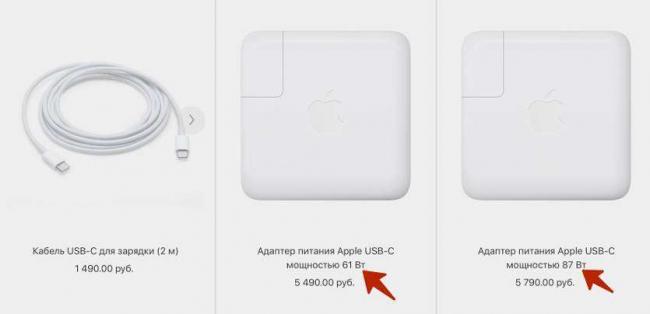





 Разбираемся с передачей видео в разрешении 4К на 60 Гц через хаб USB-C
Разбираемся с передачей видео в разрешении 4К на 60 Гц через хаб USB-C Обзор многопортовой рабочей станции (док-станции) Baseus CAHUB-DG0G 17 in 1 (USB 3.0, Type-C, PD, RJ45, HDMI, SD, MicroSD и пр.).
Обзор многопортовой рабочей станции (док-станции) Baseus CAHUB-DG0G 17 in 1 (USB 3.0, Type-C, PD, RJ45, HDMI, SD, MicroSD и пр.). Записки IT специалиста
Записки IT специалиста ZMI 10 (QB820) — один из самых технологичных внешних аккумуляторов на рынке
ZMI 10 (QB820) — один из самых технологичных внешних аккумуляторов на рынке